
Tasks_MS Office_Vizer J
.pdf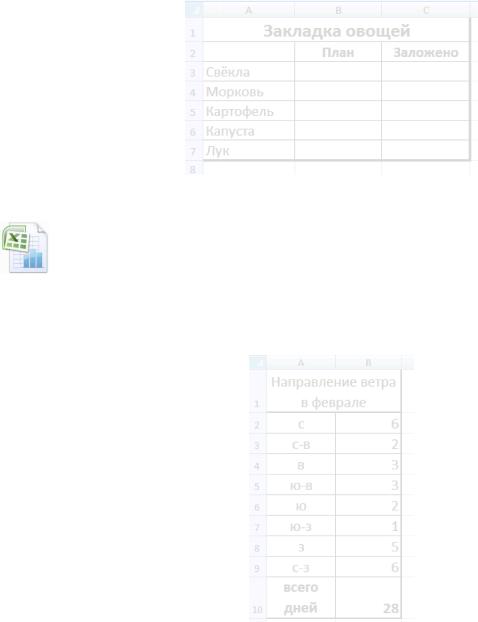
следующим образом:
Рису нок 31. Таблица « Закладка овощей»
Задание 4. Построить розу ветров для февраля. При этом использовать лепестковую диаграмму.
Лепестковая диаграмм а отображает распределение значений относительно начала координат.
Для построения диаграм мы используйте таблицу:
Рисунок 32. Таблица для построения розы ветров
41

Задания для самостоятельной работы
Задание 1
Пусть требуется вычислить плотность населения для списка стран приведенных ниже, а также определить какой процент составляет численность каждой их стран по отношению к общей численности населения планеты.
1.Запустите Microsoft Office Excel.
2.Переименуйте Лист 1 в Население.
3.Напечатайте таблицу, представленную ниже.
−измените шрифт заголовка на Arial, размер шрифта – 14 пт., начертание –
полужирное;
−в ячейки В2:F2 введите заголовки, измените ширину ячеек, так, чтобы умещался весь текст и задайте для всего диапазона В2:F2 «переносить по словам»;
−в ячейки А3:А13 введите порядковые номера;
−в ячейки В3:В13 введите названия стран, С3:С13 – значения площади стран и D3:D13 – численность населения;
−в ячейку В14 введите слово Сумма;
−в ячейку В15 введите Весь мир;
−для заголовков столбцов и названий стран измените шрифт на Arial, размер шрифта – 14 пт., начертание – полужирное;
−заполните получившуюся таблицу приведенными ниже значениями.
Площадь и население стран мира в 2010-12 гг.
|
|
Площадь,ты |
Население, |
Плотность |
В % от |
|
Страна |
населения |
всего |
||
|
с.км |
тыс. чел. |
|||
|
|
чел/км2 |
населения |
||
|
|
|
|
||
|
|
|
|
|
|
1 |
Россия |
17 075 |
143 200 |
|
|
|
|
|
|
|
|
2 |
США |
9 363 |
311 592 |
|
|
|
|
|
|
|
|
3 |
Канада |
9 976 |
34 480 |
|
|
|
|
|
|
|
|
4 |
Франция |
552 |
65 440 |
|
|
|
|
|
|
|
|
5 |
Китай |
9 561 |
1 344 130 |
|
|
|
|
|
|
|
|
6 |
Япония |
372 |
127 817 |
|
|
|
|
|
|
|
|
7 |
Индия |
3 288 |
1 241 491 |
|
|
|
|
|
|
|
|
8 |
Израиль |
14 |
7 765 |
|
|
|
|
|
|
|
|
9 |
Бразилия |
2 767 |
196 655 |
|
|
|
|
|
|
|
|
10 |
Египет |
1 002 |
80 898 |
|
|
|
|
|
|
|
|
11 |
Нигерия |
924 |
152 217 |
|
|
|
|
|
|
|
|
12 |
Сумма |
|
|
|
|
|
|
|
|
|
|
13 |
Весь мир |
|
7,121,836 |
|
|
|
|
|
|
|
|
4.Постройте круговую диаграмму, отображающую соотношение населения
5.На отдельном листе постройте диаграмму или гистограмму, а также график, отображающие рост населения Земли по следующим статистическим данным:
1 |
миллиард — 1804 |
год |
2 |
миллиарда — 1927 |
год |
3 |
миллиарда — 1960 |
год |
4 |
миллиарда — 1974 |
год |
42

5 |
миллиардов — 7 |
июля 1987 года |
6 |
миллиардов — 10 |
ноября 1999 года |
7 |
миллиардов — 31 |
октября 2011 года |
6. |
Сохраните полученный документ под именем Население. |
|
Задание 2
∙Известен рост каждого ученика из группы в 15 человек. Подготовить лист для получения ответа на вопрос о том, верно ли, что самый высокий ученик в группе имеет рост более 180 см?
Задание 3
∙Известны расстояния от Москвы до 20 городов. Подготовить лист для получения ответа на вопрос о том, верно ли, что в списке нет городов, находящихся от Москвы более, чем на
1000 км?
Задание 4
∙Заполните диапазон ячеек С1:Е8 числами и определите, в каком из двух диапазонов С1:С8 или Е1:Е8 максимальное число больше. Принять, что в указанных диапазонах максимальные значения различны.
Задание 5
∙В 9 лет Петя имел рост 120 см, в 10 лет — 125
лет — 147 см, в 14 лет— 157 см, в 15 лет —160
Задание 6.
см, в 11 лет — 132 см, в12 лет — 142 см, в 13
см. Построить график изменения роста.
Построить таблицу умножения в Excel, воспользовавшись свойствами абсолютной, смешанной и относительной адресации ячеек.
Таблица должна иметь следующий вид:
Аналогично постройте таблицу квадратов натуральныхчисел, которая может выглядеть следующим образом:
43
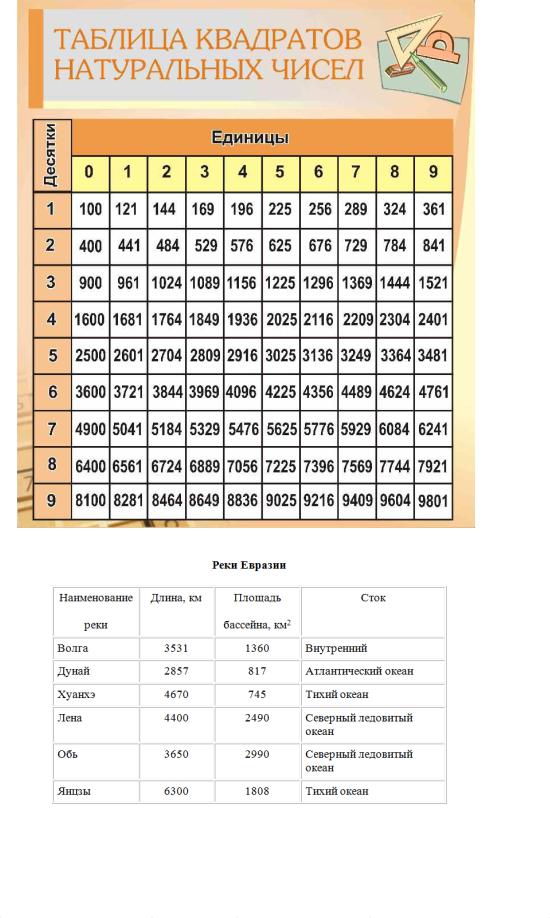
Задание 7. Создайте таблицу следующего вида:
Под таблицей рассчитайте по формуле среднюю длину рек. Постройте диаграмму по
одному из числовых критериев.
Задание 8.
Создайте таблицу следующего вида. Рассчитайте по формуле данные в последнем столбце.
Номер |
Наименование |
Процент |
Начальная сумма |
Итоговая сумма |
счета |
вклада |
|
вклада, руб. |
вклада, руб. |
|
|
|
|
|
1 |
Годовой |
8 |
5000 |
|
|
|
|
|
|
44
2 |
Рождественский |
15 |
15000 |
|
|
|
|
|
|
3 |
Новогодний |
20 |
8500 |
|
|
|
|
|
|
4 |
Мартовский |
13 |
11000 |
|
|
|
|
|
|
Задание 9
Создайте таблицу следующего вида. Рассчитайте данные во втором и третьем столбце по формулам. Процент налога примите равным 13%. Определите итоговые данные по столбцам.
№ |
ФИО |
Должность |
Оклад, руб. |
Налог, руб. |
К выдаче, руб. |
|
|
|
|
|
|
1 |
Яблоков Н.А. |
Уборщик |
100 |
|
|
|
|
|
|
|
|
2 |
Иванов К.Е. |
Директор |
2000 |
|
|
|
|
|
|
|
|
3 |
Егоров О.Р. |
Зав. тех. отделом |
1500 |
|
|
|
|
|
|
|
|
4 |
Семанин В.К. |
Машинист |
500 |
|
|
|
|
|
|
|
|
5 |
Цой А.В. |
Водитель |
400 |
|
|
|
|
|
|
|
|
6 |
Петров К.Г. |
Строитель |
800 |
|
|
|
|
|
|
|
|
7 |
Леонидов Т.О. |
Крановщик |
1200 |
|
|
|
|
|
|
|
|
8 |
Проша В.В. |
Зав. складом |
1300 |
|
|
|
|
|
|
|
|
|
ИТОГО |
|
7800 |
|
|
|
|
|
|
|
|
45

Создание интерактивного кроссворда с помощью табличного процессора
MS Office Excel.
Цель работы: совершенствовать знания и умения в области работы с табличным процессором MS Excel, .научиться создавать интерактивные кроссворды с возможностью обработки результатов с помощью логических, математических и статистических функций.
Задание: создать кроссворд определенной тематики на иностранном языке объемом не менее 12-15 слов.
Выполнение задания
a)Форматирование рабочих листов Excel, создание сетки кроссворда.
1.Продумайте структуру вашего кроссворда, сформулируйте задания.
2.Запустите MS Excel. Создайте три листа и переименуйте их в Crossword, Results, Answers соответственно.
3.На листе Crossword будет располагаться сетка кроссворда и задания к нему.
4.На листе Answers будет располагаться сетка кроссворда с правильными ответами. Этот лист необходим, чтобы при проверке правильности ввода данных на лист Crossword программа имела возможность сравнить их с эталонными (правильными) ответами. Впоследствии этот лист будет скрыт, чтобы обучаемый не имел возможности посмотреть правильный ответ. Лист Results будет содержать функции проверки данных; также здесь будет отображаться информация о набранных баллах и статистика по ответам.
5.Перейдите к листу Crossword. Введите название вашего кроссворда. Чтобы текст выглядел более ровно и красивее, воспользуйтесь функцией Объединение
ячеек. Выделите ячейки, предназначенные для ввода заголовка кроссворда и
нажмите на кнопку  , расположенную на панели инструментов Форматирование. Далее задайте подходящие параметры гарнитуры и размера шрифта, цвета букв и пр.
, расположенную на панели инструментов Форматирование. Далее задайте подходящие параметры гарнитуры и размера шрифта, цвета букв и пр.
6. Оформите сетку Вашего кроссворда. Для этого выделите нужные ячейки, сделайте
активными их границы, воспользовавшись командой Границы  на панели инструментов Форматирование. Выберите команду Все границы.
на панели инструментов Форматирование. Выберите команду Все границы.
Рисунок 11. Команда Все границы
7.Затем выполните заливку ячеек сетки кроссворда произвольным, подходящим цветом. Это можно сделать несколькими способами:
46

−с помощью команды Цвет заливки  на панели инструментов
на панели инструментов
Форматирование;
−с помощью меню Формат ячеек (вызываемого из контекстного меню правой кнопкой мыши), вкладка Заливка;
Рисунок 12. Меню Формат ячеек
8.Задайте номера к каждому заданию кроссворда. Заметим, что порядковый номер слова занимает отдельную ячейку, поэтому ее можно выделить другим цветом, например:
Рисунок 13. Оформление сетки кроссворда
Для оформления ячейки с порядковым номером используйте следующие параметры форматирования: кегль (высота шрифта) - не более 8-10 пт, гарнитура
– Arial Narrow, полужирное начертание, выравнивание – в зависимости от положения номера, например – по центру, по нижнему краю; по правому краю, по верхнему краю и т.п. Для настройки параметров выравнивания служит одноименная вкладка меню Формат ячеек, вызываемого правой кнопкой мыши.
47
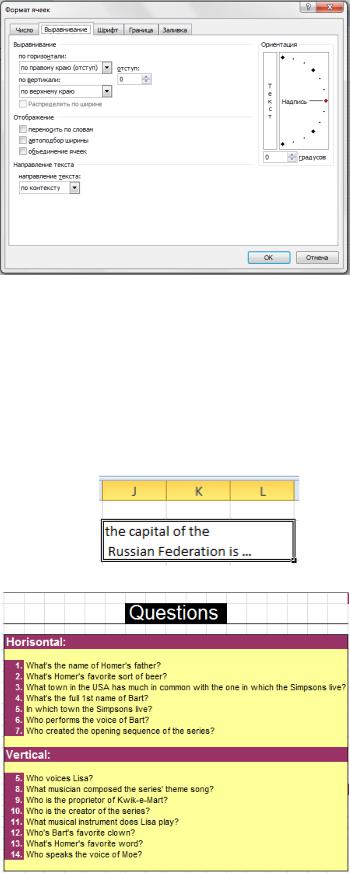
Рисунок 14. Настройка параметров выравнивания ячеек
9. Сделайте заливку фона Вашего кроссворда. Например, на рисунке 14 областью фона является диапазон ячеек B2:R23.
10.Под сеткой кроссворда на листе Crossword разместите текст заданий. Воспользуйтесь аналогичными принципами форматирования ячеек, которые были рассмотрены выше. Примените функцию Объединение ячеек, чтобы текст размещался более ровно и точно. В случае, если в объединенных ячейках необходимо сделать перенос по словам, поместите курсор между словами, которые нужно перенести и нажмите Alt+Enter.
Рисунок 15. Функция объединения ячеек
Рисунок 16. Пример оформления заданий к кроссворду
11.Добавьте подходящие рисунки или фотографии, иллюстрирующие некоторые задания вашего кроссворда. Разместите их на листе Crossword, указав порядковый номер задания, которое они иллюстрируют.
48
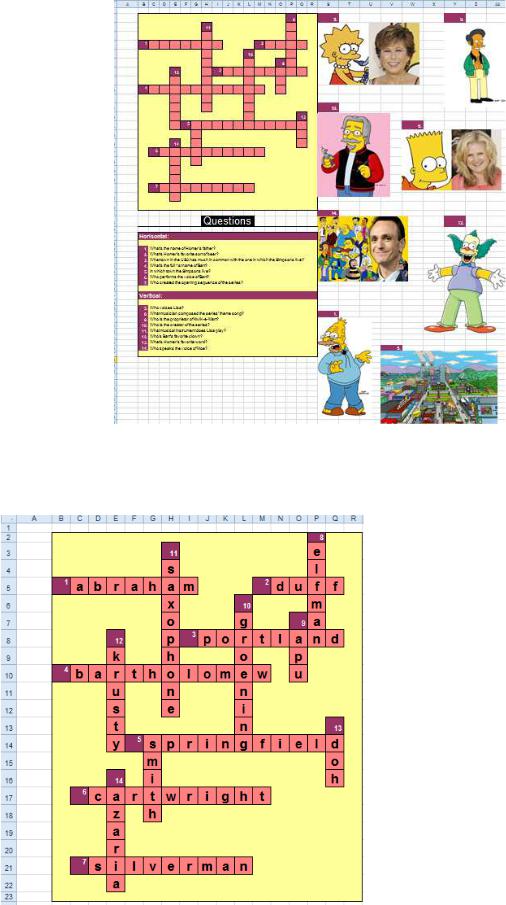
Рисунок 17. Пример оформления листа Crossword
12.На листе Answers скопируйте и разместите сетку с заданиями кроссворда. Заполните ее правильными ответами.
Рисунок 18. Пример оформления листа Answers
На лист Results скопируйте с листа Crossword сетку кроссворда и формулировки заданий. Сетку кроссворда не заполняйте.
b) Проверка результатов
49

Для проверки результатов ввода данных в кроссворд будет использовано несколько функций (логические, статистические и математические).
1.На первом этапе введем в сетку кроссворда функцию проверки, которая будет отображать реакцию на введенную букву. Для этого воспользуемся логической
функцией ЕСЛИ. Перейдите к листу Results. Установите курсор на первую букву первого слова вашего кроссворда. Вызовите меню Вставка→ Функция → категория Логические →ЕСЛИ. Появится диалоговое окно Аргументы функции.
Рисунок 19. Функция ЕСЛИ
2.Установите курсор в поле Лог_выражение, щелкните левой кнопкой мыши по пиктограмме с названием лита Crossword  (появится запись Crossword!). Далее щелкните на нужной ячейке (первая буква первого слова кроссворда), например, C5. Затем введите знак =. После этого щелкните левой кнопкой мыши по пиктограмме с названием листа Answers и нужной ячейке листа (первая буква первого слова кроссворда). Логическое выражение примет вид:
(появится запись Crossword!). Далее щелкните на нужной ячейке (первая буква первого слова кроссворда), например, C5. Затем введите знак =. После этого щелкните левой кнопкой мыши по пиктограмме с названием листа Answers и нужной ячейке листа (первая буква первого слова кроссворда). Логическое выражение примет вид:
Crossword!C5=Answers!C5. В поле Значение_если_истина введите число 1,
в поле Значение_если_ложь – число 0. Нажмите ОК.
Замечание: логическая функция ЕСЛИ производит сравнение содержимого ячеек на листах Crossword и Answers. Таким образом, если обучаемый на листе Crossword ввел в ячейку букву, совпадающую со значением в ячейке Answers, программа засчитывает это за логическую единицу; в случае, если буква введена неправильно или не введена вовсе, система выводит на экран значение 0 (логический ноль).
50
